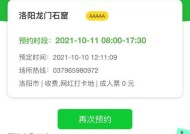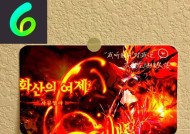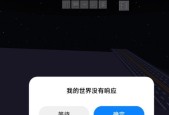dnf频繁闪退的解决方法有哪些?
- 游戏玩法
- 2025-05-07
- 3
- 更新:2025-04-25 10:58:58
《地下城与勇士》(DNF)作为一款深受玩家喜爱的2D横版格斗游戏,却常常因为游戏闪退问题让玩家感到困扰。频繁的闪退不仅影响玩家的游戏体验,还可能隐藏着更深层次的技术问题。本文将从多个角度详细阐述DNF频繁闪退的可能原因以及对应的解决方法,帮助你重回顺畅的游戏世界。
1.确认系统和游戏兼容性
在开始深入问题之前,首先需要确认游戏与你的电脑系统是否兼容。DNF在不同的操作系统和硬件配置上表现可能会有所不同。
1.1检查操作系统版本
确保你的操作系统是最新版本,或至少是游戏支持的版本。
如果是Windows系统,可以通过系统更新来获得最新的补丁和更新。
1.2检查驱动程序
更新显卡驱动程序到最新版本,可以通过显卡官网下载对应型号的最新驱动。
检查并更新主板、声卡等其他硬件的驱动程序。

2.游戏文件完整性验证
游戏闪退有时候是由于游戏文件不完整或被损坏引起的。进行游戏文件的完整性验证是一个重要的步骤。
2.1使用游戏内置验证工具
打开游戏客户端,找到设置中的修复选项。
选择验证游戏文件的完整性。
2.2手动检查文件
在游戏安装目录下,对比游戏文件与官方提供的文件列表是否一致。
如有文件缺失或损坏,尝试重新下载或替换。

3.系统性能优化
如果系统硬件配置过低或者系统中运行的其他程序太多,都可能造成游戏闪退。
3.1关闭不必要的后台程序
在启动游戏前,使用任务管理器关闭不必要的后台运行程序。
3.2调整系统性能设置
进入系统设置,打开高性能模式,确保游戏有足够的系统资源。
在显卡控制面板中,将游戏设置为高性能模式。
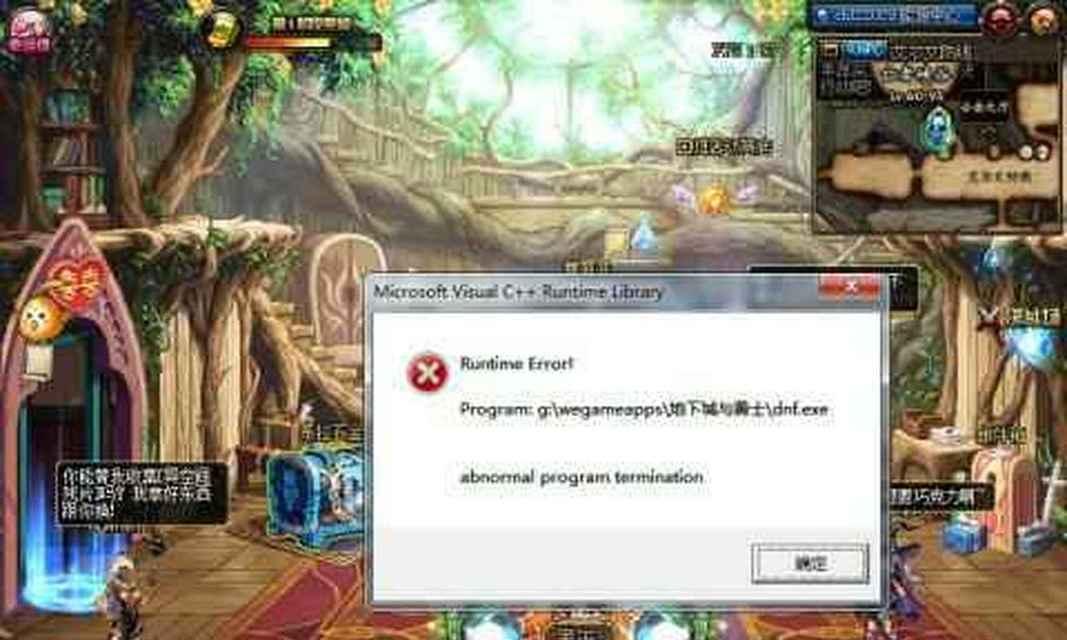
4.游戏客户端更新与修复
游戏客户端长时间运行可能会出现文件损坏,定期更新和修复可以减少闪退现象。
4.1更新客户端至最新版本
检查游戏官方网站或客户端的更新信息,确保游戏是最新版本。
4.2修复游戏
如果通过正常更新无法解决问题,可以尝试使用官方提供的修复工具对游戏进行修复。
5.软件冲突排查
一些软件可能与DNF存在冲突,导致游戏无法正常运行。
5.1防火墙和安全软件
检查防火墙设置,确保它没有阻止DNF的网络访问。
暂时关闭杀毒软件或安全软件,测试游戏是否还会闪退。
6.游戏设置调整
游戏内部设置不当也可能导致闪退。
6.1图形与视频设置
降低游戏的图形和视频设置,特别是对于显存较小的用户。
关闭不必要的特效,如阴影、反射等。
6.2清理缓存
游戏内通常有清理缓存的选项,可以定期清理以减少闪退可能。
7.系统兼容模式运行
如果上述方法均无效,可以尝试让游戏以兼容模式运行。
7.1兼容模式设置
在游戏快捷方式上点击右键,选择属性,然后在兼容性标签页中设置兼容模式运行。
8.清理注册表与磁盘
长期未清理的注册表和磁盘可能会导致游戏运行不稳定。
8.1注册表清理工具
使用注册表清理工具,检查并修复注册表中的错误。
8.2磁盘碎片整理
对游戏安装的磁盘进行碎片整理,优化文件存储。
9.重新安装游戏
当所有其他方法都尝试过仍然无法解决问题时,重新安装游戏可能是最后的选择。
9.1完整卸载游戏
使用卸载工具或控制面板,确保彻底卸载游戏及其残留文件。
9.2重新下载安装
从官方网站下载最新版本的游戏安装包,重新安装游戏。
10.联系官方支持
如果游戏仍然闪退,可能需要官方介入帮助解决问题。
10.1反馈问题
访问游戏官方网站或客服,详细描述你的问题,寻求官方技术支持。
10.2跟踪反馈进度
保持与官方的沟通,提供必要的信息,以便问题能够得到及时解决。
结语
DNF频繁闪退问题可能是由多种因素引起的,通过上述介绍的方法,大多数用户应该能找到适合自己的解决方案。记住,保持耐心和系统定期维护,是避免游戏闪退的关键。希望本文能帮助你顺利解决DNF游戏闪退的问题,重新享受游戏的乐趣。